通过ssh X11转发使用远程gui程序
ssh协议可以转发X11数据, 从而达到使用远程gui程序的功能, 假定现在有
客服端 C :192.168.0.13
服务器 S :192.168.0.200
首先确保在客服端C 上能够通过 ssh tsfh@192.168.0.200 连接到服务器S, 如果需要使用远程的gui程序,需要在服务器和客服端上分别做以下配置:
1、服务器: sudo vim /etc/ssh/sshd_config 修改以下配置,如果在配置文件里面没有找到,就直接添加到文件末尾即可,最后保存退出:wq
X11Forwarding yes X11DisplayOffset 10 X11UseLocalhost yes
服务器端修改完成后需要执行命令重启sshd服务
sudo systemctl restart sshd.service
2.客服端:sudo vim /etc/ssh/ssh_config 同理修改以下配置,保存退出。
ForwardAgent yes
ForwardX11 yes
ForwardX11Trusted yes
客服端修改完成后也需要执行对应的命令重启ssh服务
sudo systemctl restart ssh.service
3、配置已经修改完了,现在开始连接测试,在客服端C 上执行命令
xhost + //允许服务器的的x11界面连接过来
ssh -X tsfh@192.168.0.200 //-X参数表示转发X11数据, 把用户名称tsfh 以及服务器S的ip地址替换为你自己的
现在你已经登陆了服务器,而且还有一个终端是连接的状态,和平时ssh连接没有什么区别,除了会转发X11的数据,你可以在终端里面用命令运行你想要运行的gui程序比如:firefox , google-chrome , xclock
现在我以xclock为例演示一下, xclock程序会显示一个图形时钟
xclock
等待一小会儿 你就可以在客服端C 的桌面上看到服务器S 的xclock了,如下图:
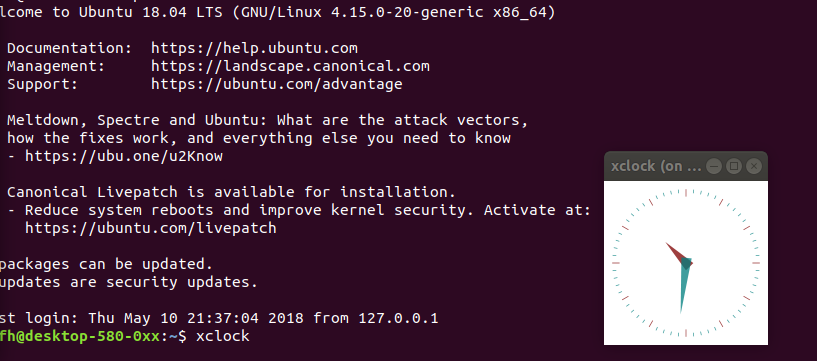
posted on 2018-05-10 22:34 sakuragl 阅读(16460) 评论(1) 编辑 收藏 举报



【推荐】编程新体验,更懂你的AI,立即体验豆包MarsCode编程助手
【推荐】凌霞软件回馈社区,博客园 & 1Panel & Halo 联合会员上线
【推荐】抖音旗下AI助手豆包,你的智能百科全书,全免费不限次数
【推荐】轻量又高性能的 SSH 工具 IShell:AI 加持,快人一步